Converteer M4V naar MP4 en bewerk video's met AI-technologie
Hoe M4V naar MP4 te converteren voor betere weergave [met gedetailleerde stappen]
Hoe kan ik het M4V-formaat naar het MP4-formaat converteren om op elk apparaat te spelen? Apple heeft het M4V-videoformaat gemaakt, dat je kunt afspelen op iTunes- of iOS-apparaten. Alleen iTunes en QuickTime kunnen dit formaat afspelen, omdat het M4V-formaat films, muziekvideo's en tv-programma's in iTunes opslaat. In lijn daarmee is het waarschijnlijk moeilijk voor u om M4V-bestanden te bekijken op Android-telefoons, Windows-pc's, PSP's en Xboxen. En dus is het converteren van M4V naar MP4 een nuttige techniek om het compatibel te maken met alle apparaten. Blijf gewoon lezen! Dit bericht zal je begeleiden bij het converteren van M4V naar MP4 op Mac, Windows of online.
Gidslijst
Deel 1: De beste methode om M4V naar MP4 te converteren op Windows/Mac Deel 2: Stappen om M4V naar MP4 te converteren met Handbrake Deel 3: 2 methoden om M4V online naar MP4 te converteren Deel 4: Veelgestelde vragen over het converteren van M4V naar MP4 op Windows/MacDeel 1: De beste methode om M4V naar MP4 te converteren op Windows/Mac
Bent u op zoek naar een gemakkelijke manier om uw M4V naar MP4-formaat te converteren, maar tegelijkertijd de kwaliteit ervan niet in gevaar te brengen? 4Easysoft Total Video Converter is de beste converter die je moet hebben! Deze tool biedt veel krachtige functies die uw conversie snel en probleemloos zullen maken. Bovendien heeft het een snelheid die 50 keer sneller is dan voorheen, waardoor u bestanden in batches kunt converteren. Dus stop met aarzelen! Download nu de beste M4V naar MP4 videoconverter op uw Windows/Mac.

Converteer M4V naar MP4 en meer dan 1000 andere audio- en videoformaten op uw Windows en Mac.
Geef verschillende codecs, resoluties en meer parameters op.
Pas profielinstellingen aan om video's van hoge kwaliteit te behouden.
Ondersteuning voor batchconversie van alle M4V-bestanden naar MP4-formaat.
100% Veilig
100% Veilig
Te volgen stappen:
Stap 1Begin natuurlijk met het downloaden en starten van het 4Easysoft Total Video Converter op uw Windows/Mac. Klik daarna op de Bestanden toevoegen knop om uw M4V-bestanden naar de software te uploaden. U kunt ook al uw bestanden in één keer rechtstreeks naar de software slepen en neerzetten, zodat u ze eenvoudig kunt uploaden.

Stap 2Klik daarna op de Formaat pictogram om uw M4V-bestanden naar MP4 te converteren. Nadat u erop hebt geklikt, verschijnt er een nieuw pop-upvenster op uw scherm. Ga naar de Video sectie en selecteer vervolgens de MP4 formaat.

Stap 3Vervolgens kunt u de Profielinstellingen om video van hoge kwaliteit te behouden. Vink het tandwielpictogram aan de rechterkant van het geselecteerde formaat aan. Vervolgens verschijnt er een nieuw venster op uw scherm. Van daaruit kunt u de framesnelheid, encoder, bitrate en resolutie. Als u klaar bent, klikt u op de Maak nieuw knop.
Stap 4Ten slotte kunt u nu uw geconverteerde bestanden opslaan. Als u uw bestanden echter snel wilt lokaliseren, klikt u op de Opslaan in en kies een map voor uw bestanden. Klik vervolgens op de Alles omzetten knop om ze succesvol op uw apparaat op te slaan. Bovendien kunt u MKV- of WebM naar MP4-video's gemakkelijk.

Deel 2: Stappen om M4V naar MP4 te converteren met Handbrake
Een andere populaire M4V naar MP4 converter is HandBrake. Handbrake is een beroemd gratis conversieprogramma dat draait op Windows 10/11, macOS Sequoia en Linux platforms. Video's van elk formaat en die van DVD en Blu-ray bronnen kunnen worden toegevoegd aan deze open-source transcoder voor conversie naar MP4, WebM en MKV. Echter, zoals u hebt gelezen, ondersteunt het alleen drie geëxporteerde formaten en ondersteunt het geen batchconversie. Maar als u M4V naar MP4 wilt converteren met Handbrake, kunt u de onderstaande stappen volgen.
Te volgen stappen:
Stap 1Download en voer eerst en vooral het Handrem. Klik vervolgens op de Bestand (Open een enkel videobestand) knop om uw M4V-bestanden aan de software toe te voegen. U kunt een bestand ook rechtstreeks naar de software neerzetten.
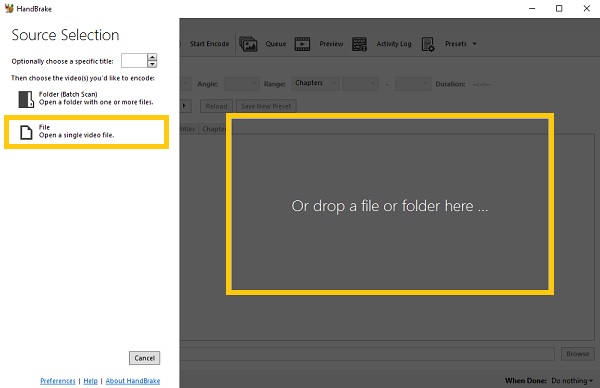
Stap 2Ga vervolgens naar de Samenvatting sectie en klik op de Formaat vervolgkeuzeknop. Kies uit de gegeven formaten de MP4 formaat.
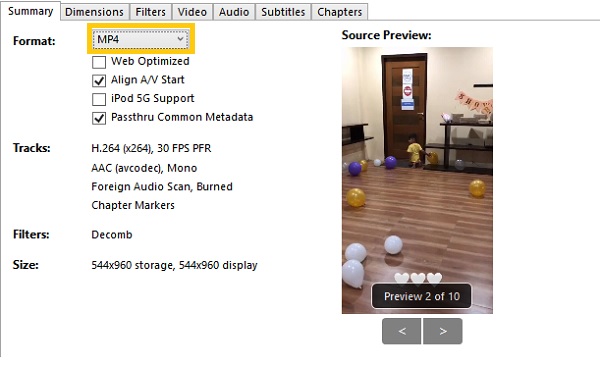
Stap 3Je kunt naar de Video sectie om de instellingen aan te passen. Van daaruit kunt u de opties voor video-encoder, framerate, kwaliteit en encoder wijzigen.

Stap 4Klik ten slotte op de Blader knop om een bestandslocatie te kiezen. Daarna kunt u nu op klikken Begin met coderen knop om te beginnen met het converteren van uw M4V naar MP4.

Deel 3: 2 methoden om M4V online naar MP4 te converteren
Naast de beste videoconvertor en Handbrake kunt u ook de twee onderstaande online videoconverters gebruiken. Houd er echter rekening mee dat online videoconverters een beperkt aantal functies en formaten hebben. Vertrouw gewoon op de onderstaande stap-voor-stap om M4V met succes naar MP4 te converteren.
1. Convertio
Convertio is een van de meest populaire services voor het converteren van webgebaseerde bestanden, waaronder M4V naar MP4. Het kan audio-, video-, lettertype-, afbeeldings-, archief-, presentatie-, document- en e-boekbestanden lezen en schrijven. Bovendien zijn webbrowsers en besturingssystemen, inclusief de nieuwste Windows en Mac, allemaal compatibel met Convertio. Het heeft ook een Chrome-extensie gemaakt waarmee je snel toegang krijgt tot verschillende bestandsconversieprogramma's.
Te volgen stappen:
Stap 1Klik zonder verder oponthoud op de Kies documenten en kies uit uw bestanden wat u naar MP4 wilt converteren.
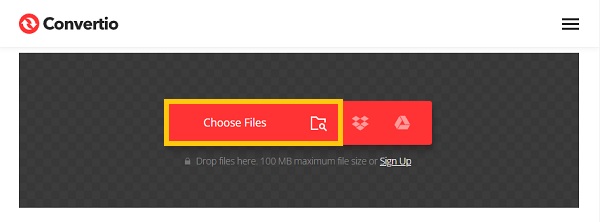
Stap 2Wijzig vervolgens het bestandsformaat door op de Omzetten naar vervolgkeuzeknop. Kies vervolgens de MP4 formaat om te beginnen met het converteren van M4V naar MP4.
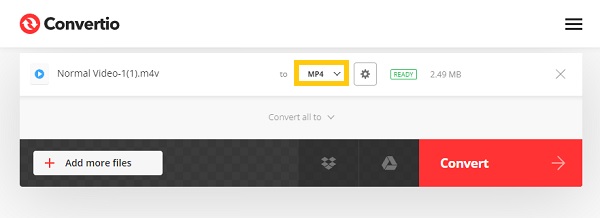
Stap 3Klik ten slotte op de Overzetten om het proces te voltooien en uw geconverteerde bestanden op te slaan. Wacht een tijdje en klik vervolgens op de Downloaden knop.
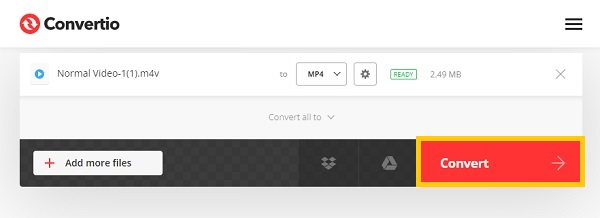
2. CloudConvert
CloudConvert stelt gebruikers ook in staat om M4V effectief naar MP4 te converteren. Het kan vanuit elke browser op een Mac- of Windows-computer worden gestart. Het biedt gebruikers een eenvoudige manier om audio, video, e-boeken, archieven, documenten, spreadsheets, afbeeldingen en presentaties te converteren in pc-, URL-, Google Drive-, Dropbox- en OneDrive-formaten. Het enige nadeel is echter dat het de maximale bestandsgrootte en tijdslimiet beperkt, wat problemen kan veroorzaken bij het converteren van grote bestanden.
Te volgen stappen:
Stap 1Ga naar de officiële websitepagina van CloudConvert. Klik vervolgens op de Selecteer bestand knop om uw M4V-bestanden naar de website te uploaden. Blader tussen uw bestanden wat u wilt converteren.
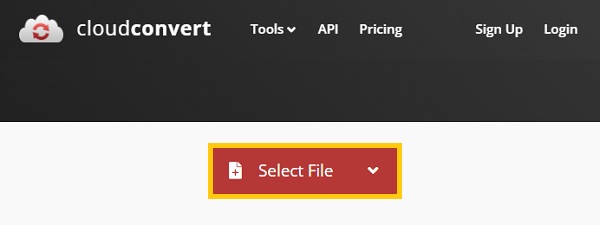
Stap 2Klik daarna op de Omzetten naar vervolgkeuzelijst en kies MP4 tussen de gegeven formaten.
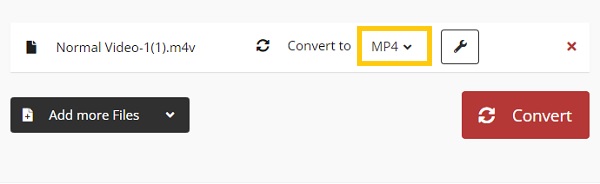
Stap 3Het is tijd om uw M4V-bestanden naar MP4 te converteren. Klik ten slotte op de Overzetten knop. U moet op de klikken Downloaden knop om uw geconverteerde bestanden in uw map op te slaan.
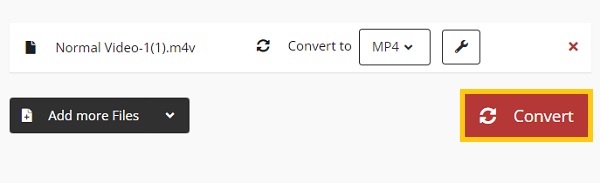
Deel 4: Veelgestelde vragen over het converteren van M4V naar MP4 op Windows/Mac
-
MP4 of M4V: wat is beter?
MP4 heeft een breder ondersteuningsbereik en wordt gebruikt voor uploaden, delen en streamen. Apple-apparaten raden M4V aan omdat het gemakkelijker te lezen en te spelen is. Het is echter beter om het MP4-formaat te gebruiken als het gaat om compatibiliteit, omdat het op vrijwel alle apparaten kan worden afgespeeld.
-
Hoe M4V naar MP4 op Android converteren?
Om M4V naar MP4 op Android te converteren, kunt u de video-omzetter-apps op Google Play downloaden en gebruiken, waaronder Video Compressor, Media Converter, enz.
-
Kan VLC M4V naar MP4 converteren?
Ja, VLC Media Player kan M4V naar MP4 converteren. Het enige wat u hoeft te doen is uw VLC op uw apparaat en ga vervolgens naar de Media sectie. Vanaf daar klikt u op de Converteren/opslaan keuze. Klik daarna op de +Toevoegen knop en selecteer uw M4V-bestand. Klik vervolgens op de vervolgkeuzeknop Converteren/Opslaan en kies de Overzetten keuze.
Conclusie
Daar heb je het! Hierboven vindt u de vier eenvoudige manieren om M4V effectief naar MP4 te converteren op Windows/Mac en online. Zoals je kan zien, 4EasySoft Total Video-omzetter is de meest eenvoudige manier om M4V-bestanden batchgewijs naar MP4-bestanden te converteren. Bovendien biedt het veel functies waarmee u uw video's kunt converteren en verbeteren. Dus download het nu! En stuur ons alstublieft uw feedback.
100% Veilig
100% Veilig



